일반적으로 환율 등록은 하기와 같이 T-code : S_BCE_68000174 에서 진행합니다.
T-code : OB08 에서도 동일한 프로그램으로 연결됩니다.
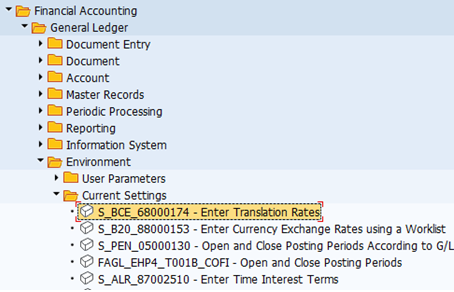
여기에서 환율유형, 환율별, 일자별로 입력하는 게 제법 번거롭습니다.
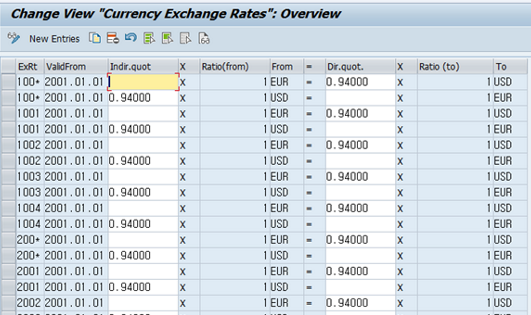
이번에는 Worklist 를 활용하여 환율(Exchange Rate) 등록을 좀 더 편하게 할 수 있는 방법에 대해서 알아보겠습니다.
이 방법은 예전에 SAP 4.X 대 버전부터 원래 있었던 기능입니다.
Configuration Path 는 다음과 같습니다.
"SAP NetWeaver → General Settings → Currencies à Define Worklist for Exchange Rate Entry"
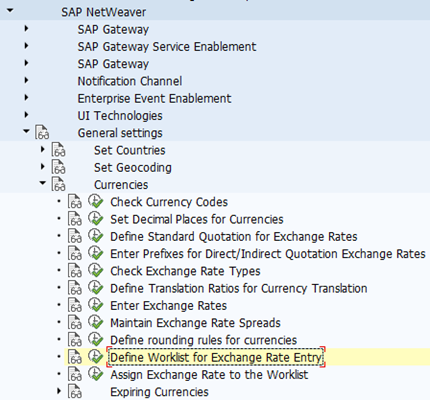
여기에서 Worklist 를 정의하고 이름을 정하고, 관리 주기를 설정합니다.
저는 Daily 로 등록하는 환율을 관리하기 위해 "ZFI001"을 만들었습니다.
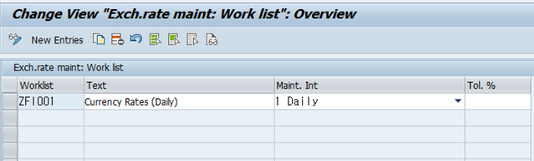
다음 경로로 이동합니다.
"SAP NetWeaver → General Settings → Currencies à Assign Exchange Rate to the Worklist"
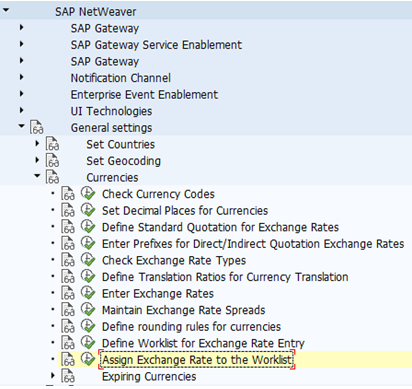
하기와 같이 매일매일 등록해야 하는 환율유형과 환율, 호가방식을 입력합니다.
참고로 EUR 환율은 아래와 같이 From, To 를 반대로 입력하고, 간접호가방식(Indirect quotation)으로 등록해야 합니다.
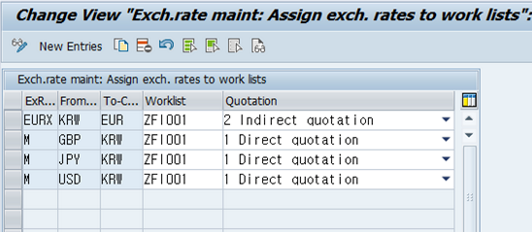
이제 환율 등록을 직접 해보겠습니다.
T-code : S_B20_88000153 (OB08) 을 들어갑니다.
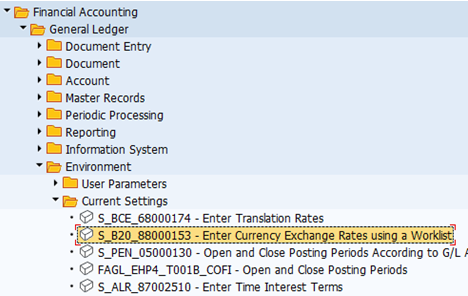
아래와 같이 빨간 불로 Status가 나와있고, Worklist 개요가 보입니다.
연필 아이콘을 클릭하여 들어갑니다.
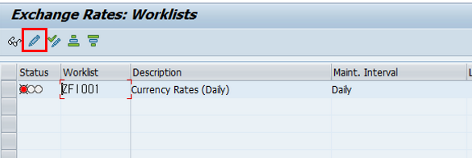
기존에 Configuration 으로 등록했던 환율이 모두 나열되고, 해당날짜에 환율만 정리해서
등록하면 됩니다. 사전에 Excel 로 순서대로 정리했다가 Ctrl + C, Ctrl + V 하셔도 되겠습니다.
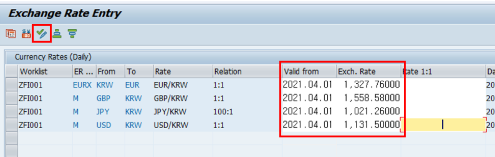
그리고 빠져나오면 하기와 같이 Status 가 녹색으로 바뀌어져 있습니다.
이러면 정상적으로 환율이 등록된 것입니다.
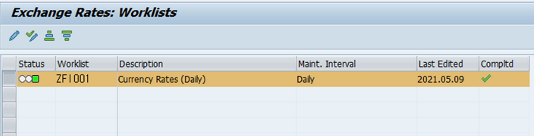
Worklist 를 필요에 따라 Daily, Weekly, Monthly 등으로 구분해서 관리할 수 있으니
참고하시기 바랍니다.
'만능목공풀 > SAP Project' 카테고리의 다른 글
| [Tip] IMG 로그 확인하는 방법 (Configuration Log) (0) | 2023.11.05 |
|---|---|
| [Tip] Balance 관리계정을 Open Item 관리계정으로 전환 (0) | 2023.11.05 |
| [Tip] Archiving 를 통한 Customer Master 삭제 방법 (0) | 2023.11.05 |
| [Tip] 접속해 있는 User Overview 확인 (0) | 2023.11.05 |
| [Tip] Configuration 의 Client별 동기화 확인 방법 (T-code : SCU0) (0) | 2023.11.05 |



